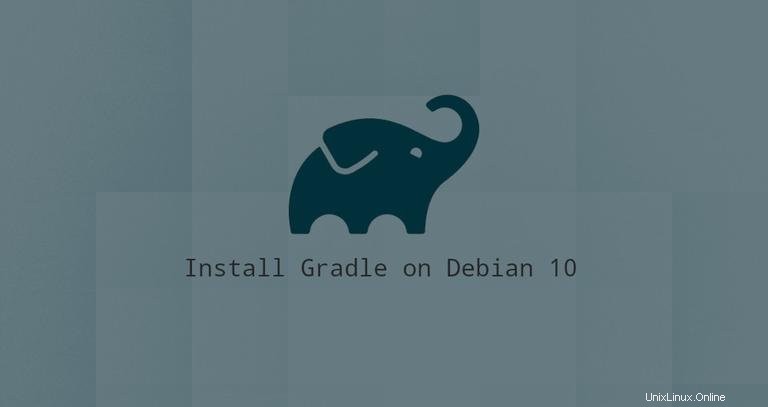
Gradle es una herramienta de compilación potente y flexible que se utiliza principalmente para proyectos Java y combina las mejores funciones de Ant y Maven. A diferencia de sus predecesores, que usan XML para las secuencias de comandos, Gradle usa Groovy, un lenguaje de programación dinámico y orientado a objetos para la plataforma Java para definir el proyecto y crear secuencias de comandos.
Este artículo describe cómo instalar Gradle en Debian 10 Linux.
Requisitos previos #
Las instrucciones asumen que ha iniciado sesión como raíz o usuario con privilegios sudo.
Instalando OpenJDK #
Gradle requiere la instalación de Java SE 8 o posterior en el servidor.
Ejecute el siguiente comando para instalar el paquete OpenJDK:
sudo apt updatesudo apt install default-jdk
Verifique la instalación de Java ejecutando:
java -versionLa salida debería verse así:
openjdk version "11.0.6" 2020-01-14
OpenJDK Runtime Environment (build 11.0.6+10-post-Debian-1deb10u1)
OpenJDK 64-Bit Server VM (build 11.0.6+10-post-Debian-1deb10u1, mixed mode, sharing)
Descargando Gradle #
Al momento de escribir este artículo, la última versión de Gradle es 6.3 . Antes de continuar con el siguiente paso, debe consultar la página de versiones de Gradle para ver si hay una versión más nueva disponible.
Ejecute el siguiente wget comando para descargar el archivo binario de Gradle:
wget https://services.gradle.org/distributions/gradle-6.3-bin.zip -P /tmp
Una vez que se complete la descarga, extraiga el archivo zip en el /opt/gradle directorio:
sudo unzip -d /opt/gradle /tmp/gradle-*.zipVerifique que los archivos de Gradle se extraigan:
ls /opt/gradle/gradle-*bin init.d lib LICENSE NOTICE README
Configurando las variables de entorno #
A continuación, necesitaremos configurar la variable de entorno PATH para incluir el directorio bin de Gradle. Para hacerlo, abra su editor de texto y cree un nuevo archivo llamado gradle.sh dentro de /etc/profile.d directorio.
sudo nano /etc/profile.d/gradle.shPegue la siguiente configuración:
/etc/profile.d/gradle.shexport GRADLE_HOME=/opt/gradle/gradle-6.3
export PATH=${GRADLE_HOME}/bin:${PATH}
Guarde y cierre el archivo. Este script se generará al inicio del shell.
Haga que el script sea ejecutable ejecutando el siguiente chmod comando:
sudo chmod +x /etc/profile.d/gradle.sh
Cargue las variables de entorno usando el source comando:
source /etc/profile.d/gradle.shVerificando la instalación de Gradle #
Para validar que Gradle está instalado correctamente, ejecute el siguiente comando que mostrará la versión de Gradle:
gradle -vDebería ver algo como lo siguiente:
Welcome to Gradle 6.3!
Here are the highlights of this release:
- Java 14 support
- Improved error messages for unexpected failures
For more details see https://docs.gradle.org/6.3/release-notes.html
------------------------------------------------------------
Gradle 6.3
------------------------------------------------------------
Build time: 2020-03-24 19:52:07 UTC
Revision: bacd40b727b0130eeac8855ae3f9fd9a0b207c60
Kotlin: 1.3.70
Groovy: 2.5.10
Ant: Apache Ant(TM) version 1.10.7 compiled on September 1 2019
JVM: 11.0.6 (Debian 11.0.6+10-post-Debian-1deb10u1)
OS: Linux 4.19.0-6-amd64 amd64
Eso es todo. Ha instalado correctamente Gradle en su Debian 10 y puede comenzar a usarlo.